Что такое приватная сессия Spotify [Обзор 2025 года]
Spotify — это служба потоковой передачи музыки, которая широко известна тем, что предлагает своим пользователям множество функций и услуг. Довожу до вашего сведения, Spotify имеет встроенную функцию, а именно «Активность друга» или «Активность прослушивания», в которой каждый, кто следит за вами, может видеть все песни, которые вы слушали в последнее время. Но что, если вы вдруг захотели и подумали сделать свои плейлисты скрытыми?
Хорошая новость заключается в том, что Spotify также представил режим «Частная сессия», специально разработанный для удовлетворения требований пользователей в отношении конфиденциальности их песен. Но вопрос здесь в том, что такое «Частная сессия» на Spotify? Каковы шаги, чтобы следовать, как сделать мой Spotify плейлисты в режиме приватной сессии?
Содержание статьи Часть 1. Что Spotify Частная сессия есть?Часть 2. Как начать приватный сеанс на Spotify?Часть 3. Как сделать Spotify Частный сеанс навсегда?Часть 4. В заключение
Часть 1. Что Spotify Частная сессия есть?
Функция «Частные сеансы» на Spotify позволяет скрыть вашу активность прослушивания в течение определенного периода или периода времени. Если у вас включена эта опция, все перечисленное и отображаемое в вашей активности прослушивания будет скрыто после прослушивания. Spotify. Если вы откроете Spotify приложение на вашем устройстве снова или, если вы были неактивны в течение длительного времени, официально начнется приватный сеанс. На самом деле это очень полезная функция, особенно для тех, кто подключает свои Spotify к своей учетной записи Facebook или любой другой учетной записи в социальной сети.
Помимо вышесказанного,
Spotify создал функцию под названием «Активность при прослушивании», с помощью которой пользователь может делиться или сообщать другим пользователям о песнях, которые ему или ей недавно понравилось слушать. Однако это не так удобно. Потому что некоторые Spotify пользователи не хотят, чтобы другие знали, чем они занимаются в последнее время, вот почему Spotify запустил функцию «Частные сеансы».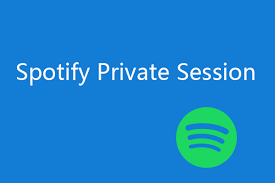
Но теперь давайте сосредоточимся на том, что такое «Частная сессия» на Spotify и какие шаги нужно предпринять, чтобы включить эту опцию на Spotify.
Часть 2. Как начать приватный сеанс на Spotify?
Итак, поскольку вопрос о том, что такое «Приватная сессия» на Spotify был уже дан ответ в предыдущем разделе, давайте теперь рассмотрим шаги, как вы можете включить Spotify, Частная сессия.
The Spotify приложение имеет свои версии для многих устройств, но мы сосредоточимся только на шагах, которые необходимо выполнить, когда вы используете свой настольный компьютер/ноутбук или мобильное устройство.
Как включить приватный сеанс на настольном компьютере / ноутбуке?
Шаг 1. Первое, что вам нужно сделать, это открыть свой Spotify приложение и войдите в свою существующую Spotify счет.
Шаг 2. Сделав это, посмотрите в правый верхний угол окна. Нажмите стрелку раскрывающегося списка рядом с ним и найдите «Частные сеансы» в появившемся наборе опций.
Шаг 3. Просто включите опцию «Частный сеанс». После успешного включения найдите небольшой символ замка рядом с вашим именем пользователя.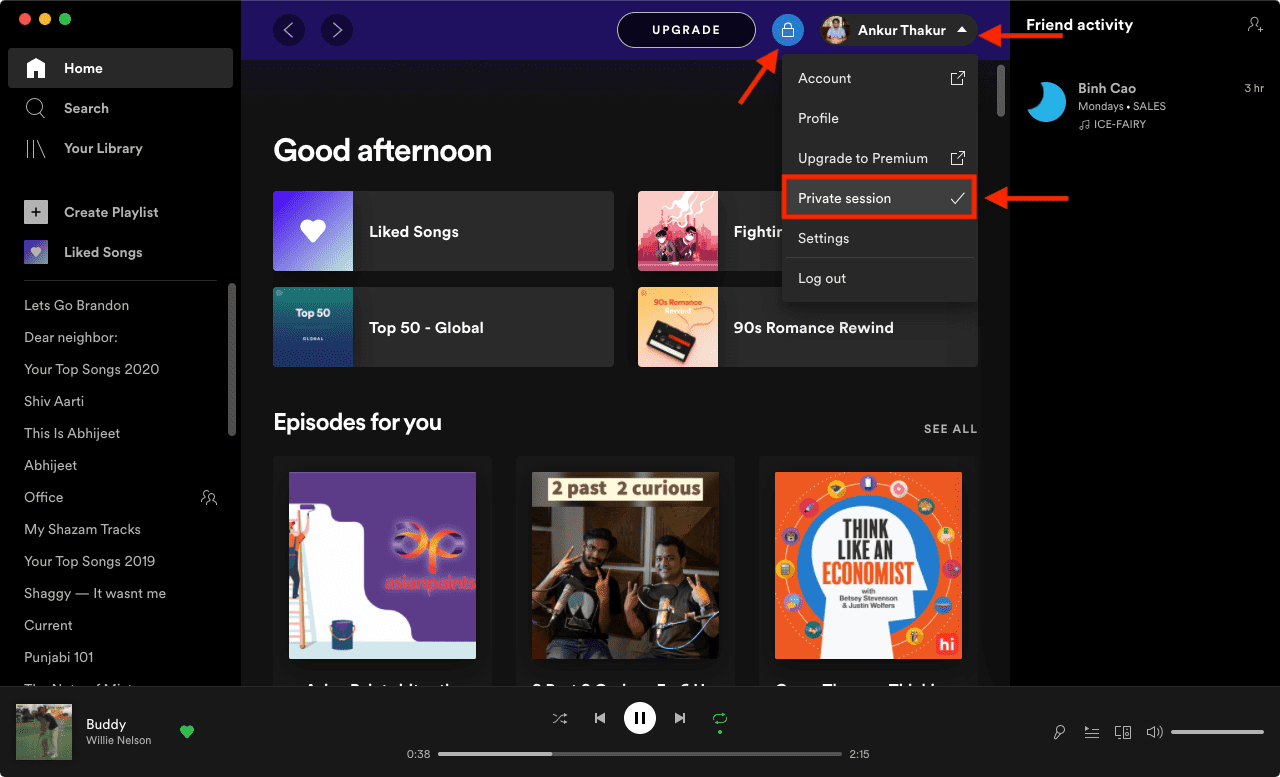
После этого все ваши подписчики в Spotify и друзья в Facebook не смогут видеть ваши действия по прослушиванию в текущее время.
Как включить приватный сеанс на мобильном устройстве?
Будет намного проще включить приватный сеанс на вашем мобильном устройстве, поскольку в Spotifyверсии для телефонов iPhone и Android уже есть опция, специально выделенная и названная для приватной сессии. Но я перечислил ниже подробные шаги о том, как включить приватный сеанс на мобильных устройствах и узнать больше о результатах ответа на вопрос, что такое «Приватный сеанс» на Spotify.
Шаг 1. Первый шаг — открыть Spotify приложение, а затем перейдите к настройкам вашей учетной записи.
Шаг 2. Просмотрите представленные далее параметры, пока не увидите раздел «Социальные сети». Нажмите на него, как только он будет найден, и вам снова отобразится набор опций, в которые включен частный сеанс.
Шаг 3. Затем вам просто нужно включить приватный сеанс, чтобы включить приватный режим на вашем Spotify Приложение.
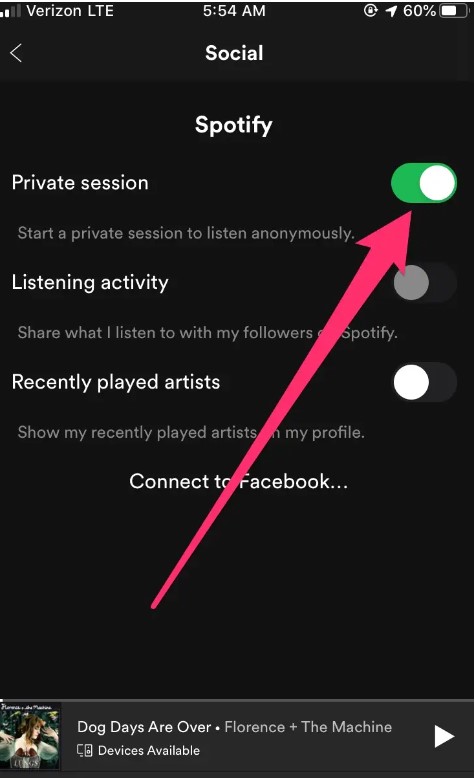
Еще раз напомню вам, как я уже говорил некоторое время назад, приватный сеанс автоматически закрывается или завершается, как только вы прекращаете использовать или закрываете Spotify приложение. Поэтому убедитесь, что вы всегда включаете приватный сеанс каждый раз, когда используете Spotify приложение, если вы хотите активировать приватный режим.
Часть 3. Как сделать Spotify Частный сеанс навсегда?
Чтобы полностью запретить всем вашим подписчикам и друзьям в Facebook узнавать и узнавать о вашей активности прослушивания, было бы лучше скачать ваш Spotify избранное на свое устройство, а затем слушайте их без необходимости подключения к Интернету. Таким образом, вы больше не будете утруждать себя поиском ответа на вопрос, что такое «Частный сеанс» на Spotify и, по сути, сделать свой Spotify приватная сессия постоянная.
Идеальный инструмент, который может помочь вам загрузить песни и преобразовать их в другой аудиоформат для доступа к ним на любом другом устройстве, - это не что иное, как TuneSolo Spotify Music Converter. Для начала подробно опишем все особенности TuneSolo.
Особенности TuneSolo Spotify Music Converter
Скачать Spotify Музыка
Автономный режим Spotify является эксклюзивным для всех пользователей Premium, поэтому, если вы используете Spotify приложение бесплатно, вы можете подумать, что не сможете получить доступ ко всем своим любимым песням, поскольку вам не разрешено загружать их на ваше устройство. Ну, это так приятно знать, что TuneSolo Spotify Music Converter поможет вам загрузить ваши любимые плейлисты и треки. Итак, являетесь ли вы бесплатным пользователем или пользователем Premium, который хочет отменить подписку, TuneSolo может помочь вам в этом вопросе.
Конвертировать Spotify Музыка в другой аудиоформат
Ваши любимые песни из Spotify все они могут быть преобразованы в зависимости от того, в какой аудиоформат вы предпочитаете их конвертировать. Некоторые из доступных форматов включают формат вывода MP3, формат AAC, WAV и FLAC. Вы можете выбрать любой из этих форматов, поскольку они являются наиболее распространенными и наиболее доступными на различных устройствах.
Лучшее качество песен
TuneSolo Spotify Music Converter может предоставить вам 100-процентное идеальное качество песен. Оригинальное качество Spotify песни не теряются в процессе конвертации, поэтому вам не нужно сильно беспокоиться о конечном качестве, которое вы получите после завершения всего процесса конвертации.
Быстрая скорость преобразования
TuneSolo Spotify Music Converter не только способен предоставить вам идеальное качество преобразованных песен, но также может дать вам наилучшее исполнение, которое он когда-либо мог дать. Он может конвертировать ваши песни в 5 раз быстрее, чем обычная скорость конвертации. Только представьте, сколько часов вы сможете сэкономить только благодаря одной этой функции. Всего за пару часов у вас уже может быть много сконвертированных песен.
Сохраняет теги ID3 и информацию о метаданных
Еще одна хорошая особенность TuneSolo Spotify Music Converter — это его способность сохранять всю важную информацию из песен даже после процесса конвертации. Он смог сохранить теги песен ID3 и информацию о метаданных. Хорошо знать, что такого рода информация не теряется в процессе. Это может избавить вас от утомительной и трудоемкой работы по заполнению всех деталей каждой песни, особенно если у вас есть широкий спектр библиотек и много преобразованных песен и плейлистов.
Воспроизведение песен на различных устройствах
The Spotify Премиум-пользователи могли играть только в свои любимые игры. Spotify песни только на трех устройствах. Это в основном из-за того, что Spotify песни защищены DRM или также известны как управление цифровыми правами. С помощью TuneSolo Spotify Music Converter, все бесплатные пользователи, а также пользователи Premium могут получать доступ и воспроизводить песни на более чем трех устройствах. Не будет вообще никаких ограничений, когда речь идет о количестве устройств, которые вы можете использовать, наслаждаясь своим Spotify избранные.
Организуйте свою собственную музыкальную библиотеку
TuneSolo Spotify Music Converter также позволяет пользователям организовывать свою собственную музыкальную библиотеку. Вы можете свободно выбирать, по какой категории вы предпочитаете, чтобы ваши песни отображались в вашей музыкальной библиотеке. Вы можете выбрать, будут ли они по альбомам, по исполнителям или по соответствующему году их выпуска. Вы также можете сэкономить много времени только с помощью этой функции. Вместо того, чтобы сортировать или просматривать всю музыкальную библиотеку, вы можете просто щелкнуть по определенной папке или названию, где сохранены нужные вам песни.
Бесплатные обновления и помощь от службы технической поддержки
TuneSolo Spotify Music Converter также позволяет всем своим пользователям получать бесплатные обновления приложения, когда оно доступно. Вы также можете обратиться за неограниченной помощью в службу технической поддержки, если у вас возникнут проблемы в середине процедуры.
Давайте теперь обсудим шаги о том, как вы можете скачать песни с Spotify через TuneSolo Spotify Музыкальный конвертер.
Шаг 1. Загрузите и запустите TuneSolo Spotify Music Converter
Самый первый шаг, который вам нужно сделать, это загрузить приложение TuneSolo. Для этого вы можете перейти на официальный сайт TuneSolo или просто нажмите безопасную кнопку ниже. После загрузки приложения вам необходимо запустить его на своем устройстве.
Шаг 2. Загрузите Spotify Песни на TuneSolo Spotify Music Converter
После запуска TuneSolo на вашем устройстве, подождите, пока он загрузит ваш Spotify Музыкальная библиотека. Как только ваша библиотека была успешно распознана и прочитана TuneSolo Spotify Music Converter, теперь вы можете попробовать загрузить свой Spotify избранное в TuneSolo. Для этого просто скопируйте ссылку на песни и вставьте ее в отведенное для нее место в интерфейсе конвертера. У вас также есть возможность перетаскивать файлы песен из вашей локальной музыкальной библиотеки в конвертер.

Шаг 3. Выберите формат вывода и папку вывода.
Сразу после загрузки песен вы можете теперь выбрать формат вывода песен, который вы хотите иметь. Вы можете выбрать формат вывода MP3, WAV, AAC или FLAC. Вам также может потребоваться разрешить выходную папку, в которую будут помещаться все преобразованные песни или которые будут сохранены после успешного преобразования песен.

Шаг 4. Нажмите кнопку «Конвертировать все».
Теперь, когда песни загружены и формат вывода был установлен, вы можете нажать кнопку «Конвертировать все», чтобы, наконец, начать процесс преобразования. Вам нужно будет подождать всего пару минут, пока процесс конвертации не будет завершен.

Шаг 5. Получите преобразованные песни
Теперь вы можете проверить и, наконец, получить все конвертированные песни из раздела «Просмотр выходных файлов». Таким образом, вы можете постоянно хранить свои песни на своем устройстве, делая Spotify частные занятия постоянные.
Часть 4. В заключение
Не позволять другим людям знать о вашей активности прослушивания или «социальной» активности в Spotify вполне естественно, особенно если вы относитесь к тому типу людей, которые хотят сохранить в тайне даже одну или крошечную информацию о вас. В этом случае все процедуры и советы, которые я обсуждал выше, могут помочь вам в достижении вашей цели в отношении вопросов конфиденциальности.
Я очень надеюсь, что вы смогли получить идеальный ответ на вопрос, что такое «Частная сессия» на Spotify и соответствующие шаги, которые необходимо выполнить, чтобы активировать приватный режим в приложении. Еще один способ не нуждаться в ответе на вопрос, что такое «приватная сессия» на Spotify в качестве альтернативы вы можете скачать все свои самые любимые Spotify песни на вашем устройстве с TuneSolo Spotify Music Converter и слушайте их конфиденциально.